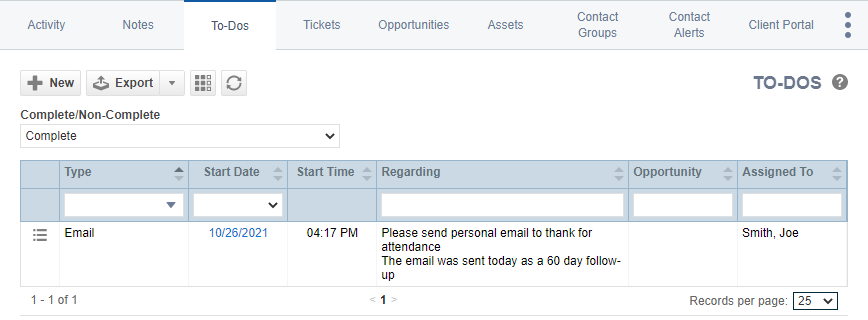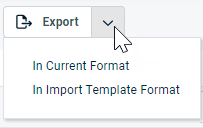Die Registerkarte „To-Dos“
SICHERHEIT Zugriffsrechte mit Zugriff auf CRM und der Berechtigung „Alle bearbeiten“ oder „Meine bearbeiten“ für entsprechende Firma
NAVIGATION > CRM > Suche > Firmen > Klick auf Suchen > Klick auf einen Firmennamen > Registerkarten für Extras > To-Dos
NAVIGATION Linkes Navigationsmenü > CRM > Suchen > Verkaufschancen > Klicken Sie auf den Namen einer Verkaufschance > Registerkarten für Zubehör > Zu erledigende Aufgaben
NAVIGATION Linkes Navigationsmenü > CRM > Suchen > Kontakte > Kontakt (Nachname) oder Kontakt (Vorname) oder Kontakt (E-Mail) > Klicken Sie auf einen Kontakt > To-Dos
Die Registerkarte To-Dos wird auf den Registerkarten für Extras auf den SeitenFirmendetails, Kontakt und Verkaufschance angezeigt und listet alle To-Dos auf, die der Firma, dem Kontakt oder der Verkaufschance zugeordnet sind.
HINWEIS Die Aktivitäten werden auch auf der Registerkarte Aktivität angezeigt, aber auf der separaten Registerkarte können sie effizienter verwaltet werden.
Die Registerkarte verfügt über die folgenden Funktionen:
Die folgenden Tool-Schaltflächen werden über dem Raster angezeigt:
| Tool-Schaltfläche | Beschreibung | ||||||
|---|---|---|---|---|---|---|---|
|
|
Auf zahlreichen Suchseiten (jedoch nicht in den Widget-Rastern zum Nachforschen) können Sie eine neue Instanz des ausgewählten Objekts erstellen. Diese Schaltfläche ist sichtbar, bevor Sie eine Suche ausführen:
Um Hilfe in Bezug auf das Ausfüllen der Felder zu erhalten, nutzen Sie die kontextbezogene Hilfe für die Seite, die geöffnet wird. |
||||||
|
SICHERHEIT Standardmäßig ist der Export für Benutzer mit Admin-Zugriffsrechten verfügbar und für alle anderen deaktiviert. Dies kann jedoch auch für andere Zugriffsrechte aktiviert werden. Siehe Kann Rasterdaten exportieren. HINWEIS Beim Export zu CSV: Um eine einheitliche Formatierung von Datum/Uhrzeit in der CSV-Ausgabe zu gewährleisten, empfehlen wir, dass die Autotask-Formatierungseinstellungen für Datum/Uhrzeit des Benutzers mit den Windows-Formatierungseinstellungen für Datum/Uhrzeit auf dem Computer, auf dem der Export vorgenommen wird, identisch sind. Dadurch werden Konflikte dabei verhindert, wie die Software, die den Bericht generiert, das Format für Datum/Uhrzeit interpretiert. WICHTIG Felder, die sich auf Abrechnungsartikel für Geräte und Kontakte beziehen, werden nicht exportiert.
HINWEIS Es werden lediglich die ersten 5.000 Datensätze exportiert. |
|||||||
|
|
Mithilfe der Spaltenauswahl können Sie die Suchergebnisraster in Autotask individuell anpassen. Damit wird Folgendes festgelegt:
HINWEIS Einstellungen für die Spaltenauswahl in Suchergebnisrastern und einigen Standardberichten sind Teil der Benutzereinstellungen, die auf dem Autotask-Server gespeichert werden. Sie können sich über einen beliebigen Computer anmelden und Ihre Einstellungen für die Spaltenauswahl auf Ihre Autotask-Sitzung angewandt haben. Um die in Ihrer Autotask-Instanz gespeicherten Daten zu löschen und die Einstellungen für die Spaltenauswahl auf die Standardeinstellungen in Autotask zurückzusetzen, klicken Sie auf die Schaltfläche Einstellungen zurücksetzen unter Meine > Diverses > Einstellungen. Gehen Sie wie folgt vor, um das Raster anzupassen:
Die Spalten erscheinen entweder im Bereich Verfügbare Spalten oder Ausgewählte Spalten.
HINWEIS Die Reihenfolge von oben nach unten in der Liste Ausgewählte Spalten wird zur Reihenfolge von links nach rechts in der Liste Suchergebnisse.
TIPP Wenn die Zeichen + # nach dem Spaltennamen erscheinen, dann hat diese Spalte möglicherweise mehrere Einträge für einige Zeilen zurückgegeben. Wenn dies geschieht, erscheint der erste Eintrag in der Zeile gefolgt von + und dann die Anzahl der weiteren zurückgegebenen Einträge. Um die Liste der weiteren Einträge anzuzeigen, fahren Sie mit der Maus über den Eintrag in der Spalte. |
||||||
|
Klicken Sie auf das Aktualisierungssymbol |
Die Funktionen unterscheiden sich geringfügig zwischen den SeitenVerkaufschance, Firmendetails und Kontakt.
- Auf der Seite Verkaufschance filtern Sie die Liste nach Status und wählen Abgeschlossen oder Nicht abgeschlossen aus:
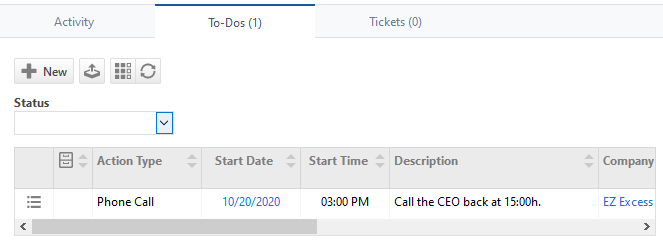
- Auf den Seiten Firmendetails und Kontakt heißt das Feld Abgeschlossen/Nicht abgeschlossen:
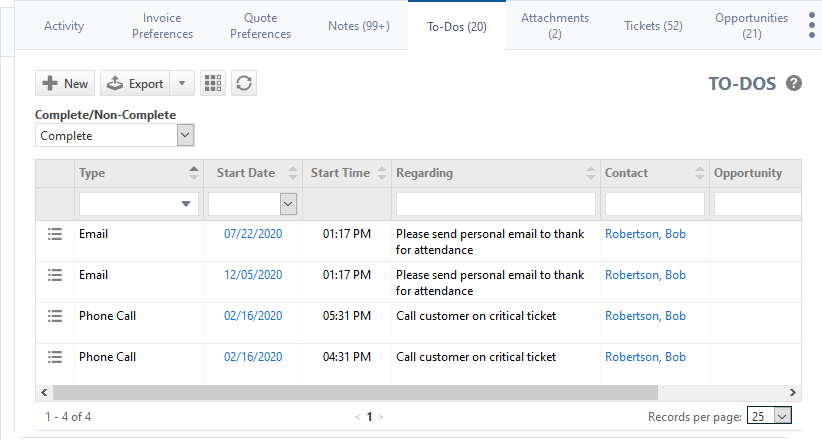
Diese Seite enthält auch eine Schnellfilterzeile. Siehe Funktionen der gemeinsamen Registerkarten für Extras.
Die Menüoptionen sind auf allen drei Seiten identisch:
| Menüoption | Beschreibung |
|---|---|
| Allgemein | |
| To-Do anzeigen | Öffnet die Seite To-Do anzeigen. Siehe Ein To-Do anzeigen. |
| To-Do bearbeiten | Öffnet das Fenster To-Do bearbeiten, um alle Felder zu bearbeiten. Siehe Hinzufügen und Verwalten von Aufgaben. HINWEIS Diese Option ist nur dann im Einsatzkalender verfügbar, wenn der Einsatzleiter Zugriff auf das CRM-Modul hat und die Autotask-Systemeinstellung zum Bearbeiten von To-Dos im Einsatzkalender aktiviert ist. |
| To-Do abschließen (nur für nicht abgeschlossene To-Dos) | Führt die folgenden Handlungen beim To-Do aus: weist dem To-Do ein Abschlussdatum zu, aktualisiert den Status auf „Abgeschlossen“ und erstellt eine abgeschlossene To-Do-Notiz auf den Seiten „CRM-Notizen“ und „Meine Notizen“ sowie in der Registerkarte Notizen der Seiten Firmendetails, Kontaktdetails, Auftrag und Verkaufschance. HINWEIS Wenn Sie „To-Do abschließen“ wählen, wird dies sofort und ohne Bestätigung ausgeführt. Sie können keine Abschlussnotiz eingeben. Wenn Sie eine Notiz eingeben möchten, verwenden Sie „To-Do bearbeiten“. |
| Geplant festlegen (nur für abgeschlossene To-Dos) | Ändert das abgeschlossene To-Do zu nicht abgeschlossen und entfernt das Abschlussdatum und den Status „Abgeschlossen“. Änderungen erscheinen in allen To-Do-Listen. Alle CRM-Notizen, die beim Abschluss des To-Dos erstellt wurden (z. B. in CRM-Detailansichten oder CRM-Notizlisten) werden entfernt. Wenn Sie in einem CRM-Notizraster „Geplant festlegen“ auswählen, wird die Seite aktualisiert und die Notiz verschwindet. Wenn Sie in einer To-Do-Liste oder auf der Seite „Ticketdetails“ unter „Servicetermine“ und „To-Dos“ die Option „Geplant festlegen“ auswählen, wird das To-Do (die Notiz) zu nicht abgeschlossen geändert und bleibt in der Liste. HINWEIS Wenn Sie „Geplant festlegen“ auswählen, wird die Änderung sofort und ohne Bestätigung vorgenommen. |
| To-Do löschen |
Öffnet eine Meldung zur Bestätigung des Löschvorgangs („Möchten Sie fortfahren?“). Klicken Sie auf OK, um das To-Do zu löschen. Das Löschen kann nicht rückgängig gemacht werden. |
| Anzeigen | |
| Organisation | Öffnet die Seite Firma . Siehe Die Seite Firma. Diese Option ist auf der Registerkarte To-Dos bei Firmen nicht verfügbar. HINWEIS Im Einsatzkalender ist diese Option nur dann verfügbar, wenn der Einsatzleiter über die erforderlichen CRM-Objektberechtigungen verfügt. |
| Verkaufschance | Öffnet die Verkaufschance, die mit dem To-Do verbunden ist. Diese Option ist nur dann verfügbar, wenn das To-Do mit einer Verkaufschance verbunden ist. HINWEIS Diese Option ist im Einsatzkalender nicht verfügbar. |
| LiveLinks | |
| LiveLinks | Weitere Informationen finden Sie unter LiveLinks. |